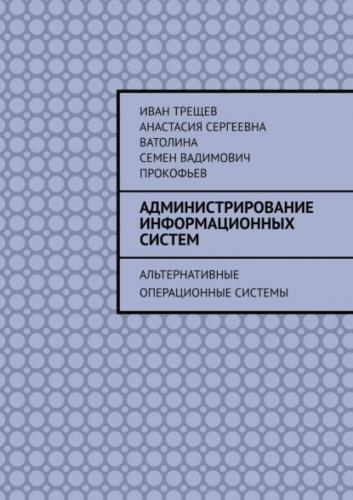Рисунок 96 – Дополнительные оптимизации
Рисунок 97 – Другие пользователи
Рисунок 98 – Завершение установки
Рисунок 99 – Перезагрузка
Рисунок 100 – Вход
Настройка удаленного доступа в ОС Linux
Для установки RDP сервера выполняем:
sudo apt install xrdp
После установки убедились, что сервис запущен (рисунок 101):
sudo systemctl status rdp
Рисунок 101 – Проверка сервера
Затем можно подключиться к настроенному серверу из Windows стандартными средствами системы или из Linux с помощью утилиты Reminna, только протокол надо будет выбрать RDP вместо VNC.
В Windows открываем поиск и находим подключение к удалённому рабочему столу (рисунок 102).
Рисунок 102 – Подключение к удалённому рабочему столу
Вводим IP адрес сервера, на котором запущен RDP клиент и к которому хотим подключится (рисунок 103):
Рисунок 103 – Ввод IP
Затем нажимаем кнопку Подключится и вводим логин и пароль от пользователя в системе, к которой подключаетесь (рисунок 104):
Рисунок 104 – Ввод логина и пароля
Для подключения по SSH необходимо знать:
– ip адрес сервера, к которому собираемся подключится;
– порт, на котором ожидает подключения SSH сервер, по умолчанию используется 22, но в целях безопасности порт подключения ssh часто изменяют;
– имя и пароль пользователя на удаленном сервере.
В Linux подключение по SSH выполняется с помощью утилиты ssh. Для подключения к удаленному компьютеру ее синтаксис будет выглядеть следующим образом:
$ ssh имя_пользователя@айпи_адрес
Это самый простой вариант, если нужно задать порт, используйте опцию -p:
$ ssh имя_пользователя@айпи_адрес -p порт
Чтобы выполнить подключение по SSH Linux нажимаем Ctrl+Alt+T для открытия терминала и набераем команду, заменив нужные значения:
Или, с нестандартным портом (рисунок 105):
ssh [email protected] -p 2223
Рисунок 105 – Просит ввести пароль
Подключаемся через SSH к этому серверу первый раз, утилита просит подтвердить добавление нового устройства в свой список известных устройств, набираем yes и нажимаем Enter (рисунок 106):
Рисунок 106 – Подтверждаем
Все вводимые далее команды будут выполнены на удаленном сервере (рисунок 107):
Рисунок 107 – Команды выполнены на удаленном сервере
Не рекомендуется использовать небезопасный telnet для удаленного управления, потому что все команды и пароли могут быть прослушаны сторонним пользователем. Но иногда, например, для роутеров telnet все же используется для удаленного управления. Все работает точно так же, как и для других подключений, только нужно использовать порт 23, а на удаленном компьютере должен быть установлен telnet-server (рисунок 108):
Рисунок 108 – Просит